Transform
Move
선택한 NLA 스트립을 시간에 맞춰 이동하거나 다른 NLA 트랙으로 이동합니다.
Extend E
선택한 NLA 스트립을 확장합니다.
Scale S
선택한 NLA 스트립의 크기를 조정합니다.
Snap
Selection to Current Frame
선택한 NLA 스트립의 시작 부분을 현재 프레임으로 이동합니다.
Selection to Nearest Frame
선택한 NLA 스트립의 시작을 가장 가까운 프레임으로 이동합니다.
Selection to Nearest Second
선택한 NLA 스트립의 시작을 가장 가까운 초로 이동합니다.
Selection to Nearest Marker
선택한 NLA 스트립의 시작을 가장 가까운 마커로 이동합니다.
Bake Action
편집기: Nonlinear Animation
메뉴위치:Edit ‣ Bake Action
편집기: 3D Viewport
모드: Object와 Pose모드에서 사용가능
메뉴위치:Header ‣ Object Animation ‣ Bake Action…
오브젝트나 골격의 최종 모션은 키프레임된 애니메이션뿐만 아니라 활성 F 곡선 수정자, 드라이버 및 제약 조건에 따라 달라집니다. 모든 장면 프레임의 각 프레임에서 Bake Action 연산자는 모든 수정자, 드라이버 및 제약 조건이 적용된 선택한 개체 또는 뼈의 최종 애니메이션을 계산하고 결과를 키프레임합니다.
이는 Walk Cycle과 같은 순환 동작에 편차를 추가하거나 드라이버 또는 제약 조건에서 생성된 키프레임 애니메이션을 만드는 데 유용할 수 있습니다.
Duplicate
편집기:
Edit ‣ Duplicate
단축키:Alt-D
작업 복사본을 사용하여 선택한 스트립의 새 인스턴스를 만듭니다.
Linked Duplicate
편집기:
Edit ‣ Linked Duplicate
단축키:Shift-D
하나의 액션 스트립의 콘텐츠는 여러 번 인스턴스화될 수 있습니다. 다른 스트립을 인스턴스화하려면 스트립을 선택하고 Edit ▸ Linked Duplicate로 이동하십시오. 선택한 스트립과 동일한 작업을 사용합니다.
이제 스트립이 조정되면 다른 스트립도 변경됩니다. 원본이 아닌 다른 스트립을 비틀면 원본이 빨간색으로 변합니다.
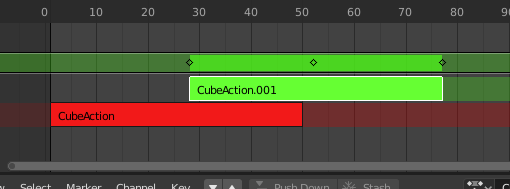
Split Strips
편집기:
Edit ‣ Split Strips
단축키:Y
NLA-선택한 스트립을 두 개의 NLA 스트립으로 분할합니다. 분할은 현재 프레임에서 발생합니다.
Delete Strips
편집기:
Edit ‣ Delete Strips
단축키:X
선택한 NLA-스트립을 삭제합니다.
Delete Tracks
편집기:
Edit ‣ Delete Tracks
선택한 NLA 트랙과 여기에 포함된 모든 스트립을 삭제합니다.
Toggle Muting
편집기:
Edit ‣ Toggle Muting
단축키:H
선택한 NLA 스트립을 음소거하거나 음소거 해제합니다. 음소거된 NLA 스트립은 애니메이션에 영향을 주지 않습니다.
Apply Scale
편집기:
Edit ‣ Apply Scale
단축키:Ctrl-A
선택한 NLA 스트립의 스케일을 참조된 작업에 적용합니다.
Clear Scale
편집기:
Edit ‣ Clear Scale
단축키:Alt-S
선택한 NLA 스트립의 스케일링을 재설정합니다.
Sync Action Length
편집기:
Edit ‣ Sync Action Length
NLA 스트립에 사용되는 길이에 작업 길이를 동기화합니다.
Make Single User
편집기:
Edit ‣ Make Single User
단축키:U
이 도구는 선택한 스트립 중 어느 것도 다른 스트립에서도 사용되는 작업을 사용하지 않도록 합니다.
이것은 메타 스트립 내부로 재귀적으로 들어가지 않습니다.
Swap Strips
편집기:
Edit ‣ Swap Strips
단축키:Alt-F
NLA 트랙에서 선택한 NLA 스트립의 순서를 바꿉니다.
Move Strips Up
편집기:
Edit ‣ Swap Strips
단축키:PageUp
공간이 있으면 선택한 NLA 스트립을 트랙 위로 이동합니다.
Move Strips Down
편집기:
Edit ‣ Swap Strips
단축키:PageDown
공간이 있으면 선택한 NLA 스트립을 트랙 아래로 이동합니다.
Track Ordering
To Top
선택한 트랙을 트랙의 맨 위로 이동합니다.
Up
선택한 트랙을 한 트랙 위로 이동합니다.
Down
선택한 트랙을 한 트랙 아래로 이동합니다.
To Bottom
선택한 트랙을 트랙의 맨 아래로 이동합니다.
Remove Empty Animation Data
메뉴위치:
Edit ‣ Remove Empty Animation Data
이 연산자는 “비어 있는”(즉, 활성 동작, 드라이버 및 NLA 트랙이나 스트립이 없는) AnimData 데이터 블록(실행되는 애니메이션 편집기에 표시되는 블록으로 제한됨)을 제거합니다.
때로는 오래되고 사용되지 않는 애니메이션 데이터 컨테이너가 여전히 연결되어 있는 많은 데이터 블록으로 끝날 수도 있습니다. 이는 모션 그래픽 작업을 수행할 때 가장 일반적으로 발생하며(예: 일부 링크된 개체가 이전에 재사용 가능한 자산 세트를 개발하는 데 사용되었을 수 있는 경우) 특히 NLA 편집기에서 주의를 산만하게 합니다.
Start Editing Stashed Action
편집기:
Edit ‣ Start Editing Stashed Action
단축키:Shift-Tab
평소와 같이 Tweak 모드를 시작하고 종료하지만 액션을 독립적으로 편집할 수 있는지도 확인합니다(액션 스트립이 나오는 NLA 트랙을 “솔로”로 표시하여). 이는 NLA 스택의 나머지 부분을 방해하지 않고 숨겨진 작업을 편집하는 데 유용합니다.
스트립 편집을 마쳤으면 Edit ▸ Stop Editing Stashed Action으로 이동하거나 Shift-Tab을 누르십시오.
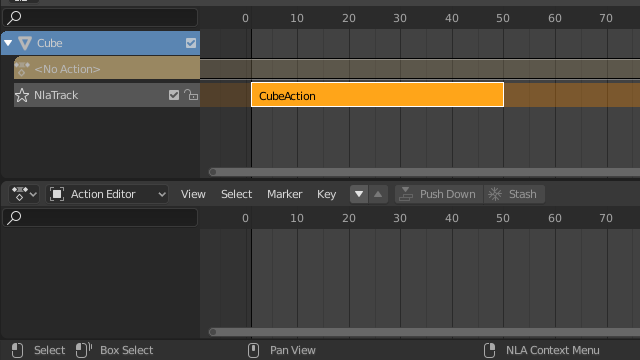
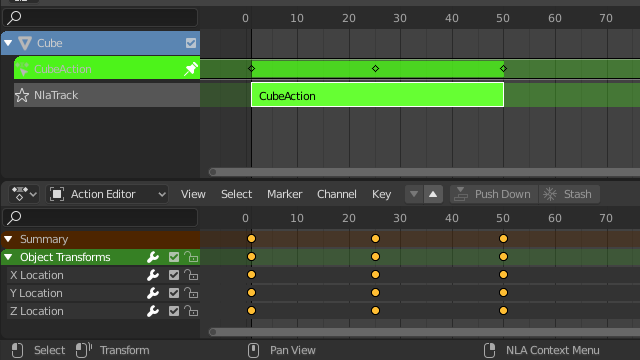
Start Tweaking Strips Actions (Full Stack)
편집기:
Edit ‣ Start Tweaking Strips Actions (Full Stack)
단축키:Tab
조정된 스트립 위의 모든 트랙을 비활성화하지 않고도 스트립의 내용을 편집할 수 있습니다. 이렇게 하면 키프레임이 예상대로 작동하고 시각적으로 키를 지정한 포즈가 유지됩니다.
스트립 편집을 마쳤으면 Edit ▸ Stop Tweaking Strips Actions로 이동하거나 Tab을 누르십시오.
조정된 스트립 위의 전환의 경우 전환의 영향을 받는 채널 값에 대한 키프레임 재매핑이 실패합니다. 해결 방법은 상위 NLA 스택을 평가하지 않고 활성 스트립을 조정하는 것입니다.
Start Tweaking Strips Actions (Lower Stack)
편집기:
Edit ‣ Start Tweaking Strips Actions (Lower Stack)
액션 스트립의 내용을 편집할 수 있지만 그렇게 하려면 Tweak 모드에 있어야 합니다. 그런 다음 동작의 키프레임을 도프 시트에서 편집할 수 있습니다.
스트립 편집을 마쳤으면 Edit ▸ Stop Tweaking Strips Actions로 이동하십시오.